目录
入门准备
-
下载JDK:https://download.oracle.com/java/17/latest/jdk-17_windows-x64_bin.exe ( sha256)
-
运行安装程序:双击下载的JDK安装包,并按照安装向导的指示进行操作。根据操作系统的要求,可能需要管理员权限。
-
设置安装路径:选择JDK的安装路径。默认情况下,它会被安装在操作系统的默认目录中。你可以选择接受默认路径,或自定义一个路径。
-
配置环境变量(Windows):
-
打开“控制面板” -> “系统和安全” -> “系统”。
-
点击“高级系统设置”链接,打开“系统属性”窗口。
-
在“系统属性”窗口中,点击“环境变量”按钮。
-
在“环境变量”窗口中,找到“系统变量”部分,点击“新建”按钮。
-
输入变量名为
JAVA_HOME,变量值为JDK的安装路径(例如:C:\Program Files\Java\jdk1.8.0_271)。 -
找到“系统变量”中的“Path”变量,点击“编辑”按钮。
-
在“编辑环境变量”窗口中,点击“新建”按钮。
-
输入变量值为
%JAVA_HOME%\bin。 -
依次点击“确定”保存所有设置。
-
-
验证安装:打开命令提示符或终端窗口,并运行以下命令来验证JDK是否正确安装:
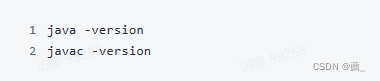
如果能够正确显示Java版本信息,则说明安装成功。
开发环境配置及创建项目
-
下载Maven:访问Apache Maven官方网站:https://maven.apache.org/download.cgi
-
解压缩Maven:将下载的Maven二进制压缩包解压到任意位置。建议解压到一个稳定、不易更改的目录中,例如
/usr/local或C:\Program Files。 -
配置环境变量(Windows):
-
打开“控制面板” -> “系统和安全” -> “系统”。
-
点击“高级系统设置”链接,打开“系统属性”窗口。
-
在“系统属性”窗口中,点击“环境变量”按钮。
-
在“环境变量”窗口中,找到“系统变量”部分,点击“新建”按钮。
-
输入变量名为
MAVEN_HOME,变量值为Maven解压所在的绝对路径(例如:C:\apache-maven-3.8.8)。 -
找到“系统变量”中的“Path”变量,点击“编辑”按钮。
-
在“编辑环境变量”窗口中,点击“新建”按钮。
-
输入变量值为
%MAVEN_HOME%\bin。 -
依次点击“确定”保存所有设置。
-
-
验证安装:打开命令提示符或终端窗口,并运行以下命令来验证Maven是否正确安装:
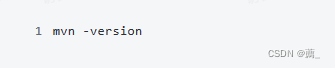
下载并安装配置IntelliJ IDEA:
-
下载IntelliJ IDEA:访问JetBrains官方网站:https://www.jetbrains.com/zh-cn/idea/download/?section=windows
-
安装IntelliJ IDEA:下载完成后,运行安装包,按照提示完成安装过程。在安装向导中,你可以选择安装位置和其他选项。
-
启动IntelliJ IDEA:安装完成后,通过桌面上的快捷方式或启动菜单中的图标,打开IntelliJ IDEA。
-
激活IntelliJ IDEA:当IntelliJ IDEA第一次启动时,会出现欢迎界面。你可以选择 “Evaluate for free” 或 “Activate” 进行激活。如果你选择 “Evaluate for free”,你可以免费试用30天。如果你选择 “Activate”,则需要进行激活。
-
获取激活码:你可以通过购买IntelliJ IDEA许可证获得正式激活码,或者使用免费的学生许可证。你可以在JetBrains官方网站上获取详细信息。
-
输入激活码:当你获得了激活码后,在激活界面中输入激活码,然后点击 “Activate” 进行激活。
-
完成激活:如果你输入的激活码有效且正确,IntelliJ IDEA将完成激活过程。之后,你就可以开始使用IntelliJ IDEA进行开发工作了。
项目创建
打开Idea入图输入项目名,地址和选额Meven

选择版本和开发需要的相关依赖

创建成功后点击左上角的file
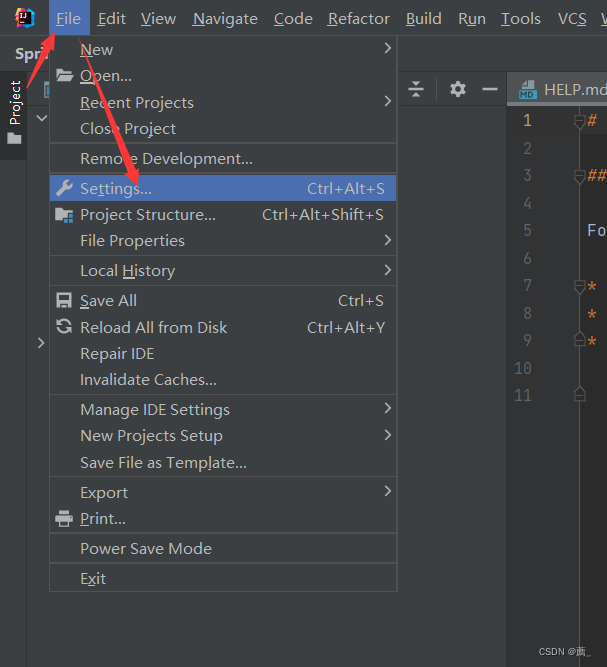

然后apply项目就算创建完成了
springboot常用注解

使用springboot整合没有Mybits
1.在mysql数据库中创建需要用到的表表字段对应项目实体类中的属性
2.创建项目
根据上述项目创建的方法创建项目并在pox.xml文件中导入下方依赖
<dependency>
<groupId>com.alibaba</groupId>
<artifactId>druid-spring-boot-starter</artifactId>
<version>1.1.10</version>
</dependency>
<dependency>
<groupId>org.mybatis.spring.boot</groupId>
<artifactId>mybatis-spring-boot-starter</artifactId>
<version>2.2.0</version>
</dependency>
<dependency>
<groupId>com.mysql</groupId>
<artifactId>mysql-connector-j</artifactId>
<scope>runtime</scope>
</dependency>
<dependency>
<groupId>org.springframework.boot</groupId>
<artifactId>spring-boot-starter-jdbc</artifactId>
</dependency>3.编写实体类,实体类中的属性要对应数据库表中的字段
4.在全局配置文件application.properties中配置数据库相关信息
#springbootdata为创建的数据库名称
spring.datasource.url=jdbc:mysql://localhost:3306/springbootdata?serverTimezone=UTC
spring.datasource.username=root
spring.datasource.password=123456
#注意username和password要与mysql数据库设置相对应5.创建@Mapper注解的接口文件并在文件中定义增删改查的方法

6.创建测试方法对对接口方法进行整合测试
@RunWith(SpringRunner.class)
@SpringBootTest
public class Chapter03ApplicationTests {
@Autowired
private CommentMapper commentMapper;
@Test
public void selectComment() {
Comment comment = commentMapper.findById(1);
System.out.println(comment);}}




















 1038
1038











 被折叠的 条评论
为什么被折叠?
被折叠的 条评论
为什么被折叠?








